CSSを使ってラジオボタンの色を変更する方法(コード添付)
この記事の内容はCSSを使ってラジオボタンの色を変更する方法(コード付き)ですので、困っている方は参考にしていただければ幸いです。
営業マンに「このラジオボタンの色を変更できますか!テーマカラーに合わせてください!」と尋ねられたとき、ネイティブがラジオボタンの変更をサポートしていないという事実に悩まされたことはありませんか?色を変更し、最終的には自分で間に合わせの色を作成する必要がありました。 input[type=radio] を放棄して新しいものを開発すると、選択済み、未選択、使用不可、その他の状態をシミュレートするのが非常に面倒であることがわかります。実際、ラジオ ボタン グループが関係する場合はさらに面倒です。 label、::before、:checked、tabindex を使用でき、少量の JavaScript スクリプトを追加することで、よりリッチなスタイルの「ネイティブ」ラジオ ボタンをシミュレートできます。一緒に試してみましょう!
ラジオ ボタン ボックスについて理解する
私たちの目標はラジオ ボタン ボックスの色を変更することであり、その他の外観の機能や動作は元のラジオ ボタン ボックスと一致しています。まず、ラジオ ボタンの本来の外観の特徴と動作を理解する必要があります。
1.外観の特徴
1.1.通常のスタイル
margin: 3px 3px 0px 5px; border: none 0; padding: 0; box-sizing: border-box; display: inline-block; line-height: normal; position: static;
注: レイアウトの特徴が元の外観と一致していることを確認する必要があります。そうでない場合は、カスタム無線に置き換えられる可能性が高くなります。最終的には、全体のレイアウトを調整するために他の要素のレイアウト特性を調整する必要が生じ、変更の範囲が拡大します。
1.2. フォーカスを取得するスタイル
outline-offset: 0px; outline: -webkit-focu-ring-color auto 5px;
注: ここでフォーカスを取得するスタイルは、ラジオ ボタンがあるにもかかわらず、キーボードの Tab キーによってのみ有効になります。フォーカスを取得すると、上記のスタイルは機能しません。
1.3. 無効なスタイルに設定します
color: rgb(84, 84, 84);
2. 動作特性
ラジオ ボタンの動作特性は明らかに選択されているかどうか、および選択状態の変更イベントです。 change イベントを外部に提供し続ける必要があります。
キーボードの Tab キーを使用してラジオ ボタンにフォーカスを置き、Space キーを押すと、ラジオ ボタンが選択されることにも注意してください。
上記を理解したら、コーディングを開始できます。
#ナンセンスな話やコーディングはやめてください
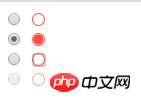
unselected、selected、focused、disabled です。
CSS 部分label.radio {
/* 保证布局特性保持一致 */
margin: 3px 3px 0px 5px;
display: inline-block;
box-sizing: border-box;
width: 12px;
height: 12px;
}
.radio__appearance{
display: block; /* 设置为block则不受vertical-align影响,从而不会意外影响到.radio的linebox高度 */
position: relative;
box-shadow: 0 0 0 1px tomato; /* box-shadow不像border那样会影响盒子的框高 */
border-radius: 50%;
height: 90%;
width: 90%;
text-align: center;
}
label.radio [type=radio] + .radio__appearance::before{
content: "";
display: block;
border-radius: 50%;
width: 85%;
height: 85%;
position: absolute;
top: 50%;
left: 50%;
transform: translate(-50%, -50%);
transition: background .3s;
}
label.radio [type=radio]:checked + .radio__appearance::before{
background: tomato;
}
label.radio [type=radio][disabled] + .radio__appearance{
opacity: .5;
}
label.radio:focus{
outline-offset: 0px;
outline: #999 auto 5px;
}
/* 通过鼠标单击获得焦点时,outline效果不生效 */
label.radio.clicked{
outline: none 0;
}
/* 自定义单选框的行为主要是基于原生单选框的,因此先将原生单选框隐藏 */
label.radio input {
display: none;
}<!-- 未选中状态 --> <label> <input> <i></i> </label> <br> <!-- 选中状态 --> <label> <input> <i></i> </label> <br> <!-- disabled状态 --> <label> <input> <i></i> </label>
var radios = document.querySelectorAll(".radio")
radios.forEach(radio => {
// 模拟鼠标点击后:focus样式无效
radio.addEventListener("mousedown", e => {
var tar = e.currentTarget
tar.classList.add("clicked")
var fp = setInterval(function(){
if (document.activeElement != tar){
tar.classList.remove("clicked")
clearInterval(fp)
}
}, 400)
})
// 模拟通过键盘获得焦点后,按`Space`键执行选中操作
radio.addEventListener("keydown", e => {
if (e.keyCode === 32){
e.target.click()
}
})
})opacity:0
によって達成] 選択ボックスの実装ですが、スペース キーを押して選択する動作特性を実装するには手書きの JS が必要です。手間を省く別の方法はありますか?ユーザーにネイティブのラジオ ボタンを表示させたくないだけなので、それを opacity:0 に設定することはできますか? !
CSS パート.radio {
/* 保证布局特性保持一致 */
margin: 3px 3px 0px 5px;
display: inline-block;
box-sizing: border-box;
width: 13px;
height: 13px;
}
/* 自定义单选框的行为主要是基于原生单选框的,因此先将原生单选框透明,且沾满整个父元素 */
.radio input {
opacity: 0;
position: absolute;
z-index: 1; /* 必须覆盖在.radio__appearance上才能响应鼠标事件 */
width: 100%;
height: 100%;
}
.radio__container-box{
position: relative;
width: 100%;
height: 100%;
}
.radio__appearance{
display: block; /* 设置为block则不受vertical-align影响,从而不会意外影响到.radio的linebox高度 */
position: relative;
box-shadow: 0 0 0 1px tomato; /* box-shadow不像border那样会影响盒子的框高 */
border-radius: 50%;
height: 90%;
width: 90%;
text-align: center;
}
.radio [type=radio] + .radio__appearance::before{
content: "";
display: block;
border-radius: 50%;
width: 85%;
height: 85%;
position: absolute;
top: 50%;
left: 50%;
transform: translate(-50%, -50%);
transition: background .3s;
}
.radio [type=radio]:checked + .radio__appearance::before{
background: tomato;
}
.radio [type=radio][disabled] + .radio__appearance{
opacity: .5;
}
.radio:focus-within .radio__appearance{
outline-offset: 0px;
outline: #999 auto 5px;
}
/* 通过鼠标单击获得焦点时,outline效果不生效 */
.radio.clicked .radio_appearance{
outline: none 0;
}<!-- 未选中状态 --> <span> <span> <input> <i></i> </span> </span> <br> <!-- 选中状态 --> <span> <span> <input> <i></i> </span> </span> <br> <!-- disabled状态 --> <span> <span> <input> <i></i> </span> </span>
var radios = document.querySelectorAll(".radio")
radios.forEach(radio => {
// 模拟鼠标点击后:focus样式无效
radio.addEventListener("mousedown", e => {
var tar = e.currentTarget
tar.classList.add("clicked")
var fp = setInterval(function(){
if (!tar.contains(document.activeElement){
tar.classList.remove("clicked")
clearInterval(fp)
}
}, 400)
})
})以上がCSSを使ってラジオボタンの色を変更する方法(コード添付)の詳細内容です。詳細については、PHP 中国語 Web サイトの他の関連記事を参照してください。

ホットAIツール

Undresser.AI Undress
リアルなヌード写真を作成する AI 搭載アプリ

AI Clothes Remover
写真から衣服を削除するオンライン AI ツール。

Undress AI Tool
脱衣画像を無料で

Clothoff.io
AI衣類リムーバー

AI Hentai Generator
AIヘンタイを無料で生成します。

人気の記事

ホットツール

メモ帳++7.3.1
使いやすく無料のコードエディター

SublimeText3 中国語版
中国語版、とても使いやすい

ゼンドスタジオ 13.0.1
強力な PHP 統合開発環境

ドリームウィーバー CS6
ビジュアル Web 開発ツール

SublimeText3 Mac版
神レベルのコード編集ソフト(SublimeText3)

ホットトピック
 7455
7455
 15
15
 1375
1375
 52
52
 77
77
 11
11
 14
14
 9
9
 ブートストラップボタンの使用方法
Apr 07, 2025 pm 03:09 PM
ブートストラップボタンの使用方法
Apr 07, 2025 pm 03:09 PM
ブートストラップボタンの使用方法は?ブートストラップCSSを導入してボタン要素を作成し、ブートストラップボタンクラスを追加してボタンテキストを追加します
 ブートストラップに写真を挿入する方法
Apr 07, 2025 pm 03:30 PM
ブートストラップに写真を挿入する方法
Apr 07, 2025 pm 03:30 PM
ブートストラップに画像を挿入する方法はいくつかあります。HTMLIMGタグを使用して、画像を直接挿入します。ブートストラップ画像コンポーネントを使用すると、レスポンシブ画像とより多くのスタイルを提供できます。画像サイズを設定し、IMG-Fluidクラスを使用して画像を適応可能にします。 IMGボーダークラスを使用して、境界線を設定します。丸い角を設定し、IMGラウンドクラスを使用します。影を設定し、影のクラスを使用します。 CSSスタイルを使用して、画像をサイズ変更して配置します。背景画像を使用して、背景イメージCSSプロパティを使用します。
 ブートストラップのフレームワークをセットアップする方法
Apr 07, 2025 pm 03:27 PM
ブートストラップのフレームワークをセットアップする方法
Apr 07, 2025 pm 03:27 PM
Bootstrapフレームワークをセットアップするには、次の手順に従う必要があります。1。CDNを介してブートストラップファイルを参照してください。 2。独自のサーバーでファイルをダウンロードしてホストします。 3。HTMLにブートストラップファイルを含めます。 4.必要に応じてSASS/LESSをコンパイルします。 5。カスタムファイルをインポートします(オプション)。セットアップが完了したら、Bootstrapのグリッドシステム、コンポーネント、スタイルを使用して、レスポンシブWebサイトとアプリケーションを作成できます。
 ブートストラップナビゲーションバーの設定方法
Apr 07, 2025 pm 01:51 PM
ブートストラップナビゲーションバーの設定方法
Apr 07, 2025 pm 01:51 PM
ブートストラップは、ナビゲーションバーをセットアップするための簡単なガイドを提供します。ブートストラップライブラリを導入してナビゲーションバーコンテナを作成するブランドアイデンティティの作成ナビゲーションリンクの作成他の要素の追加(オプション)調整スタイル(オプション)
 ブートストラップの日付を確認する方法
Apr 07, 2025 pm 03:06 PM
ブートストラップの日付を確認する方法
Apr 07, 2025 pm 03:06 PM
ブートストラップの日付を確認するには、次の手順に従ってください。必要なスクリプトとスタイルを紹介します。日付セレクターコンポーネントを初期化します。 Data-BV-Date属性を設定して、検証を有効にします。検証ルール(日付形式、エラーメッセージなどなど)を構成します。ブートストラップ検証フレームワークを統合し、フォームが送信されたときに日付入力を自動的に検証します。
 ブートストラップにファイルをアップロードする方法
Apr 07, 2025 pm 01:09 PM
ブートストラップにファイルをアップロードする方法
Apr 07, 2025 pm 01:09 PM
ファイルアップロード機能は、Bootstrapを介して実装できます。手順は次のとおりです。BootstrapCSSおよびJavaScriptファイルを紹介します。ファイル入力フィールドを作成します。ファイルアップロードボタンを作成します。ファイルのアップロードを処理します(FormDataを使用してデータを収集し、サーバーに送信します)。カスタムスタイル(オプション)。
 ブートストラップの日付を表示する方法
Apr 07, 2025 pm 03:03 PM
ブートストラップの日付を表示する方法
Apr 07, 2025 pm 03:03 PM
回答:ブートストラップの日付ピッカーコンポーネントを使用して、ページで日付を表示できます。手順:ブートストラップフレームワークを紹介します。 HTMLで日付セレクター入力ボックスを作成します。ブートストラップは、セレクターにスタイルを自動的に追加します。 JavaScriptを使用して、選択した日付を取得します。





